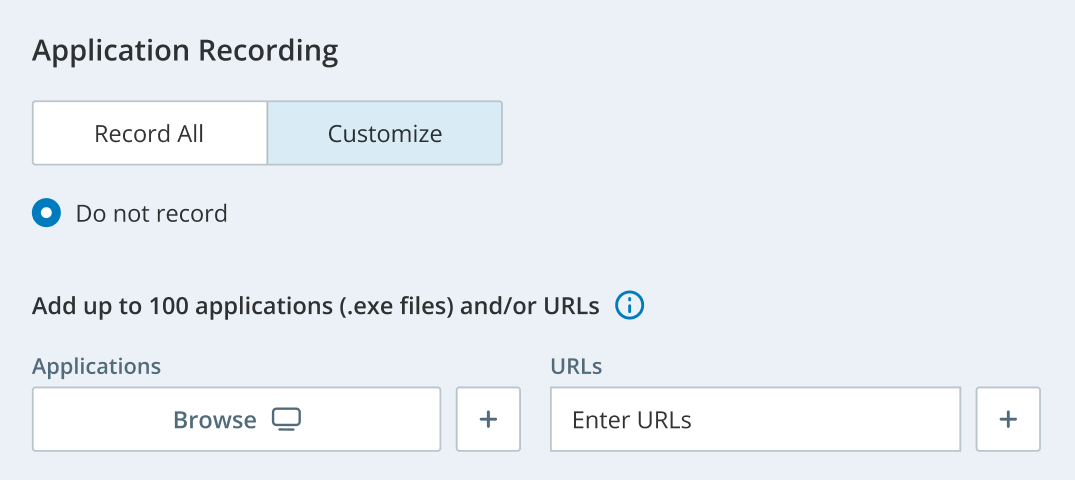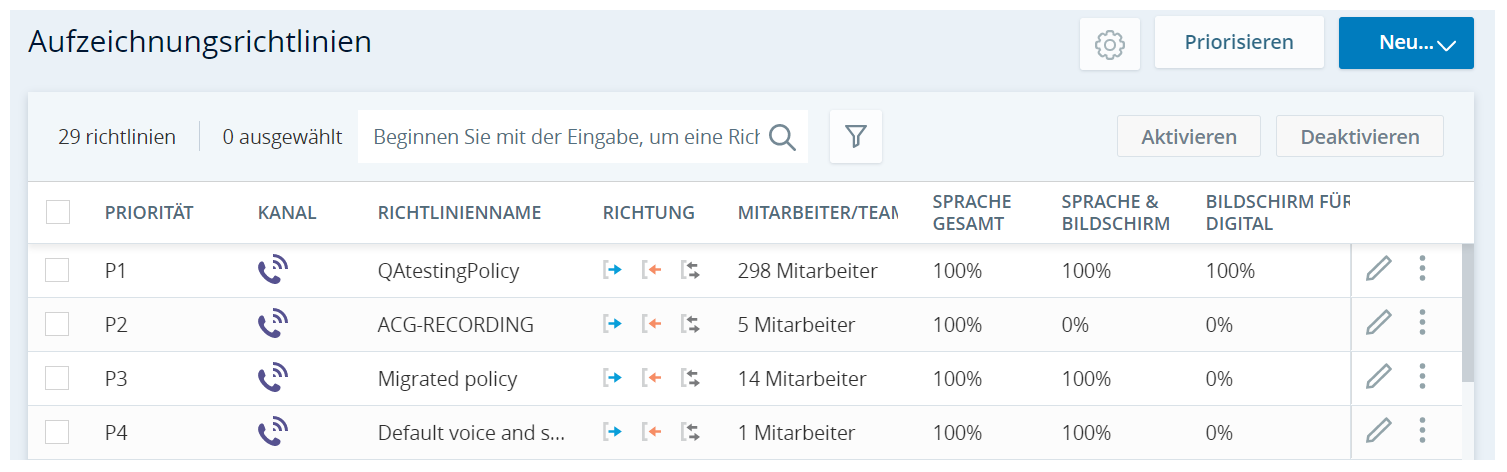Die Aufzeichnungsrichtlinien ermöglichen das Konfigurieren und Verwalten, welche Interaktionen aufgezeichnet werden sollen. Sie können für Ihr Unternehmen mehrere Aufzeichnungsrichtlinien erstellen. Sie können auch Aufzeichnungseinstellungen konfigurieren, um festzulegen, wann die Aufzeichnung einer Interaktion fortgesetzt werden soll.
Sie können zwei Arten von Richtlinien definieren:
-
Wird aufgezeichnet: Definiert die Interaktionen, die aufgezeichnet werden sollen
-
Nicht aufzeichnen: Definiert die Interaktionen, die nicht aufgezeichnet werden sollten
Die Richtlinien für „Nicht aufzeichnen“ gelten für alle Kanaltypen und sind nicht priorisiert. Die Richtlinien "Nicht aufzeichnen" haben Vorrang vor anderen Aufzeichnungsrichtlinien, aber wenn eine LogRecordingPro-Aktion in einem Studio-Skript vorhanden ist oder eine Aufzeichnung auf Anforderung ausgelöst wird, wird die Interaktion aufgezeichnet.
Wird ein neuer Mandant erstellt, wird dieser einer Standard-Aufzeichnungsrichtlinie zugeordnet, die für 100 % aller Sprachanrufe festgelegt ist.
Sie können Ihren aktiven und langfristigen Speicher für Aufnahmen mit Cloud Storage Services verwalten.
Wie funktionieren Aufzeichnungsrichtlinien?
Für eine Aufnahmerichtlinie legen Sie Folgendes fest:
-
Kanaltyp: Sprache oder Digital
 Alle Nicht-Sprachkanäle wie Chat, E-Mail, SMS, Arbeitselemente und Messaging-Kanäle.
Alle Nicht-Sprachkanäle wie Chat, E-Mail, SMS, Arbeitselemente und Messaging-Kanäle. Digitale Kanäle
Digitale Kanäle
-
Chat, E-Mail, SMS, Arbeitselement,
-
Messaging-Kanäle wie Apple Messages for Business, Benutzerdefiniert, Facebook Messenger, LINE Messaging, Microsoft Teams, Slack, Telegram Messenger, Viber Messenger und WhatsApp.
-
Öffentliche soziale Kanäle wie Apple Rezensionen, Facebook, Google Orte, Google Spielen, LinkedInund YouTube. Bildschirmaufzeichnungen und Quality Management sind für öffentliche Kanäle nicht verfügbar.
-
-
Umfang der Aufzeichnung: einschließlich Anrufnachbearbeitung
 Status, der es einem Agenten ermöglicht, die Arbeitsanforderungen nach Abschluss einer Interaktion zu erfüllen.
Status, der es einem Agenten ermöglicht, die Arbeitsanforderungen nach Abschluss einer Interaktion zu erfüllen. -
Filter: Für Richtung, Agenten, Teams, ACD
 System zur Erkennung, Weiterleitung und Verbindung von Kontakten zu verfügbaren Agenten auf der Grundlage von Skills und Prioritäten.-Skills, Telefonnummern, Geschäftsdatenwerte
System zur Erkennung, Weiterleitung und Verbindung von Kontakten zu verfügbaren Agenten auf der Grundlage von Skills und Prioritäten.-Skills, Telefonnummern, Geschäftsdatenwerte -
Priorität der Richtlinie
Für Sprach- und Dialer-Interaktionen konfigurieren Sie den Prozentsatz der aufzuzeichnenden Anrufe. Sie können außerdem den Prozentwert für Anrufe konfigurieren, die Bildschirmaufzeichnungen enthalten sollen. Bei Dialer-Anrufen (mit oder ohne Agenten) werden die Interaktionen ab dem Moment aufgezeichnet, in dem der Kunde den Anruf entgegennimmt. Wenn ein Anruf kürzer als 4 Sekunden ist, gilt er als kurzer Anruf und wird nicht aufgezeichnet.
Für digitale Kanäle werden Transkripte entsprechend Ihren Einstellungen in ACD/Digital Experience gespeichert. Sie können außerdem den Prozentwert der digitalen Interaktionen konfigurieren, die Bildschirmaufzeichnung beinhalten.
Für Bildschirmaufzeichnung:
-
Um die Bildschirme der Agenten aufzuzeichnen, müssen Agenten ScreenAgent
 NiCE ScreenAgent ist ein Dienst, der auf Agenten-Desktops läuft, deren Bildschirm aufgezeichnet werden soll. installiert haben. Sie können Richtlinien konfigurieren, um alle Interaktionen aufzuzeichnen und die Bildschirmaufzeichnung auf Agenten zu beschränken, die ScreenAgent installiert haben. Siehe Beispiele für grundlegende Aufzeichnungsrichtlinien.
NiCE ScreenAgent ist ein Dienst, der auf Agenten-Desktops läuft, deren Bildschirm aufgezeichnet werden soll. installiert haben. Sie können Richtlinien konfigurieren, um alle Interaktionen aufzuzeichnen und die Bildschirmaufzeichnung auf Agenten zu beschränken, die ScreenAgent installiert haben. Siehe Beispiele für grundlegende Aufzeichnungsrichtlinien. -
Beachten Sie bei der Auswahl von Aufzeichnungen für die Bildschirmaktivität die Speicherbeschränkungen.
-
Sie können eine Negativliste mit Anwendungen und URLs definieren, um sensible Daten zu schützen. Sobald eine Anwendung oder URL, die in der Negativliste enthalten ist, auf dem Bildschirm eines Agenten geöffnet wird, wird die Bildschirmaufzeichnung beendet.
-
Die Bildschirmaufzeichnung kann nach dem Abschluss der Interaktion bis zu 45 Minuten (2.700 Sekunden) fortgesetzt werden, um Arbeiten nach dem Anruf aufzuzeichnen (Anrufnachbearbeitung, ACW). Die Bildschirmaktivität des Agenten wird für die gesamte von Ihnen gewählte Dauer aufgezeichnet, es sei denn:
-
Eine neue Interaktion beginnt
-
Zeitüberschreitung mit Sitzung
-
Der Agent wendet eine Disposition an
-
Der Agent meldet sich ab
Andere Änderungen des Agentenstatus haben keinen Einfluss auf die ACW-Aufzeichnung.
 ACW in komplexen Anrufszenarien
ACW in komplexen Anrufszenarien
In aufgezeichneten Segmenten eines komplexen Anrufs wird die Anrufnachbearbeitung (ACW) der einzelnen Agenten aufgezeichnet, wenn sie ihren Teil der Interaktion abschließen. Die ACW-Zeit für die einzelnen Agenten basiert auf den Aufzeichnungsrichtlinien für das erste aufgezeichnete Segment. Wenn für ein Segment eine Richtlinie "Nicht aufzeichnen" gilt, wird dieses Segment nicht aufgezeichnet.
-
Die Richtlinien können deaktiviert und reaktiviert werden. Werden Richtlinien reaktiviert, werden diese automatisch mit der niedrigsten Priorität gespeichert. Die Priorität kann dann geändert werden.
Beispiele für grundlegende Aufzeichnungsrichtlinien
Angenommen, Sie möchten für alle Anrufe aller Agenten eine bestimmte Anzahl von Sprache und Bildschirmen aufzeichnen. Wenn auf allen Agenten in Ihrer Organisation ScreenAgent installiert ist, können Sie eine einzelne Richtlinie erstellen.
Sind Agenten vorhanden, die kein ScreenAgent installiert haben, und wird versucht, diese aufzuzeichnen, führt das zu Fehlern der Bildschirmaufzeichnung. Sie können diese Fehler vermeiden, indem Sie zwei Richtlinien erstellen:
Erstellen Sie zwei verschiedene Richtlinien:
Richtlinie 1
-
Priorität von P1
-
100 % der Sprachanrufe
-
Bildschirmaufzeichnung für 100 % der Sprachanrufe
-
Anrufnachbearbeitung von 90 Sekunden
-
Filtern Sie nach Mitarbeitern oder Teams, und stellen Sie sicher, dass Sie nur Mitarbeiter/Teams von Agenten auswählen, die alle ScreenAgent installiert haben
-
Sie können auch nach Richtung, Skills und/oder Telefonnummern filtern
Richtlinie 2
-
Priorität von P2
-
100 % der Sprachanrufe
-
Bildschirmaufzeichnung für 0% der Sprachanrufe
-
Wählen Sie nicht Anrufnachbearbeitung
-
Filtern Sie nicht nach Teams oder Mitarbeitern
-
Sie können nach Richtung, Skills und/oder Telefonnummern filtern
Erstellen Sie zwei verschiedene Richtlinien:
Richtlinie 1
-
Priorität von P1
-
30% der Sprachanrufe
-
Bildschirmaufzeichnung für 20% der Sprachanrufe
-
Anrufnachbearbeitung von 90 Sekunden
-
Filtern Sie nach Mitarbeitern oder Teams, und stellen Sie sicher, dass Sie nur Mitarbeiter/Teams von Agenten auswählen, die alle ScreenAgent installiert haben
-
Sie können auch nach Richtung, Skills und/oder Telefonnummern filtern
Richtlinie 2
-
Priorität von P2
-
30% der Sprachanrufe
-
Bildschirmaufzeichnung für 0% der Sprachanrufe
-
Wählen Sie nicht Anrufnachbearbeitung
-
Filtern Sie nicht nach Teams oder Mitarbeitern
-
Sie können nach Richtung, Skills und/oder Telefonnummern filtern
Wenn Sie eine Kombination aus Teams und Mitarbeitern aufzeichnen möchten, müssen Sie mehrere Richtlinien erstellen:
Erstellen Sie drei verschiedene Richtlinien:
Richtlinie 1
-
Priorität von P1
-
100 % der Sprachanrufe
-
Bildschirmaufzeichnung für 100 % der Sprachanrufe
-
Anrufnachbearbeitung von 90 Sekunden
-
Filtern Sie nach Mitarbeitern und wählen Sie die 3 Bearbeiter von Team 1 aus, die Sie erfassen möchten. Stellen Sie sicher, dass jeder Mitarbeiter ScreenAgent installiert hat.
-
Sie können auch nach Richtung, Skills und/oder Telefonnummern filtern
Richtlinie 2
-
Priorität von P2
-
100 % der Sprachanrufe
-
Bildschirmaufzeichnung für 100 % der Sprachanrufe
-
Anrufnachbearbeitung von 90 Sekunden
-
Filtern Sie nach Teams und wählen Sie die Teams 2, 3 und 4 aus. Stellen Sie sicher, dass jeder Mitarbeiter aus diesen Teams ScreenAgent installiert hat.
-
Sie können auch nach Richtung, Skills und/oder Telefonnummern filtern
Richtlinie 3
-
Priorität von P3
-
100 % der Sprachanrufe
-
Bildschirmaufzeichnung für 0% der Sprachanrufe
-
Wählen Sie nicht Anrufnachbearbeitung
-
Filtern Sie nicht nach Teams oder Mitarbeitern
-
Sie können nach Richtung, Skills und/oder Telefonnummern filtern
Wenn Sie digitale Kanäle aufnehmen möchten:
-
Bildschirmaufzeichnung für 80 % der Chat- und E-Mail-Interaktionen
-
Anrufnachbearbeitung von 90 Sekunden
-
Filtern Sie nach Mitarbeitern oder Teams, und stellen Sie sicher, dass Sie nur Mitarbeiter/Teams von Agenten auswählen, die alle ScreenAgent installiert haben
-
Sie können auch nach Richtung und/oder Skills filtern
Erstellen Sie zwei verschiedene Richtlinien:
Richtlinie 1
-
Priorität von P1
-
100 % der Sprachanrufe
-
Bildschirmaufzeichnung für 100 % der Sprachanrufe
-
Anrufnachbearbeitung von 90 Sekunden
-
Filtern Sie nach Mitarbeitern (oder Teams, wenn die neu eingestellten Gruppen in ihren eigenen Teams sind) und stellen Sie sicher, dass alle Mitarbeiter ScreenAgent installiert haben
-
Sie können nach Richtung, Skills und/oder Telefonnummern filtern
Richtlinie 2
-
Priorität von P2
-
100 % der Sprachanrufe
-
Bildschirmaufzeichnung für 25 % der Sprachanrufe
-
Anrufnachbearbeitung von 90 Sekunden
-
Filtern Sie in der Regel nicht nach Teams oder Mitarbeitern, sondern stellen Sie sicher, dass alle Mitarbeiter ScreenAgent installiert haben
-
Sie können nach Richtung, Skills und/oder Telefonnummern filtern
Aufzeichnungsrichtlinien definieren
- Klicken Sie auf den App-Selector
 und wählen SieAdmin.
und wählen SieAdmin. -
Klicken Sie auf Aufzeichnung > Aufzeichnungsrichtlinien.
-
Klicken Sie auf Neu > Aufzeichnungsrichtlinie.
Die angezeigten Optionen richten sich nach Ihrer Aufzeichnungslizenzkonfiguration und Ihren Berechtigungen.
-
Geben Sie einen Namen (und Beschreibung).
-
Wählen Sie den Kanaltyp aus.
Um alle Dialer-Interaktionen (mit oder ohne Agenten) aufzuzeichnen, wählen Sie als Kanaltyp Spracheaus.
-
Für Sprachanrufe und Dialer-Interaktionen:
-
Bewegen Sie den Schieberegler, um den Prozentsatz von Nur Sprache auszuwählen, der aufgezeichnet werden soll.
 Bild anzeigen
Bild anzeigen
Wählen Sie zum Beispiel 75 %:

-
Bewegen Sie den zweiten Schieberegler, um den Prozentsatz der Sprache und des Bildschirms auszuwählen, der aufgezeichnet werden soll.
 Bild anzeigen
Bild anzeigen
Wählen Sie zum Beispiel 25%:
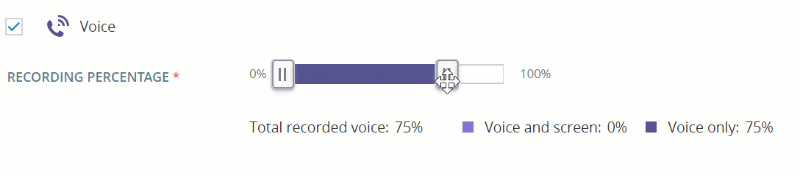
-
Wählen Sie Anrufnachbearbeitung aufzeichnen, um die Bildschirmaufnahme nach Beendigung des Anrufs fortzusetzen, und geben Sie die Dauer in bis zu 2700 Sekunden ein.
-
-
Für digitale Kanäle:
-
Wählen Sie die Kanäle für die Bildschirmaufnahme aus. Transkripte werden gemäß Ihren Einstellungen in der ACD/Digital Experience gespeichert, unabhängig von der Aufzeichnung der Bildschirmaktivitäten eines Agenten.
-
Bewegen Sie den Schieberegler, um die Anzahl an Bildschirmaufnahmen auszuwählen.
-
Wählen Sie Anrufnachbearbeitung aufzeichnen, um die Bildschirmaufnahme nach Beendigung der Interaktion fortzusetzen, und geben Sie die Dauer in bis zu 2700 Sekunden ein.
-
-
Sie können Filter hinzufügen, um die Anzahl der aufzuzeichnenden Interaktionen auszuwählen. Standardmäßig sind keine Filter eingestellt und es können alle Interaktionen aufgezeichnet werden.
-
Wenn Sie Filter für Anweisungen, Skills und Telefonnummern hinzufügen, werden Interaktionen aufgezeichnet, wenn sie einem Kriterium in allen Filtern entsprechen. Wenn Sie zum Beispiel Anweisungs- und Skill-Filter hinzufügen, werden Interaktionen aufgezeichnet, wenn Sie einer spezifischen Anweisung UND einem spezifischen Skill entsprechen.
-
Wenn Sie sowohl Filter für Mitarbeiter als auch für Teams hinzufügen, werden Interaktionen aufgezeichnet, wenn Sie mit einem Mitarbeiter ODER Team UND einem Kriterium in den anderen Filtern übereinstimmen.
-
In Telefonnummern können Sie nach dem Anfang der Nummer ein Sternchen hinzufügen, um alle Telefonnummern mit der betreffenden Landes- oder Ortsvorwahl einzuschließen. Geben Sie z. B. 1800* für alle Anrufe von der Vorwahl 1 (800) oder 1212123* für alle Anrufe von 1 (212) 123-xxxx oder 01144* für alle Anrufe aus dem Vereinigten Königreich ein.
-
So fügen Sie einen Geschäftsdaten-Filter hinzu:
-
Wählen Sie einen Geschäftsdatennamen aus. Die Liste enthält die Anzeigenamen aller aktiven Geschäftsdatenfelder.
-
Wählen Sie einen Operator aus und geben Sie einen Wert ein. Welche Operatoren verfügbar sind, richtet sich nach den ausgewählten Geschäftsdaten.
Interaktionen werden aufgezeichnet, wenn sie mit allen Geschäftsdatenfiltern und einem Kriterium in den anderen Filtern übereinstimmen.
Wenn Geschäftsdaten nach Anrufbeginn empfangen werden und mit einer Aufzeichnungsrichtlinie mit Geschäftsdatenfilter übereinstimmen, beginnt die Aufzeichnung an diesem Punkt.
-
 Bild anzeigen
Bild anzeigen
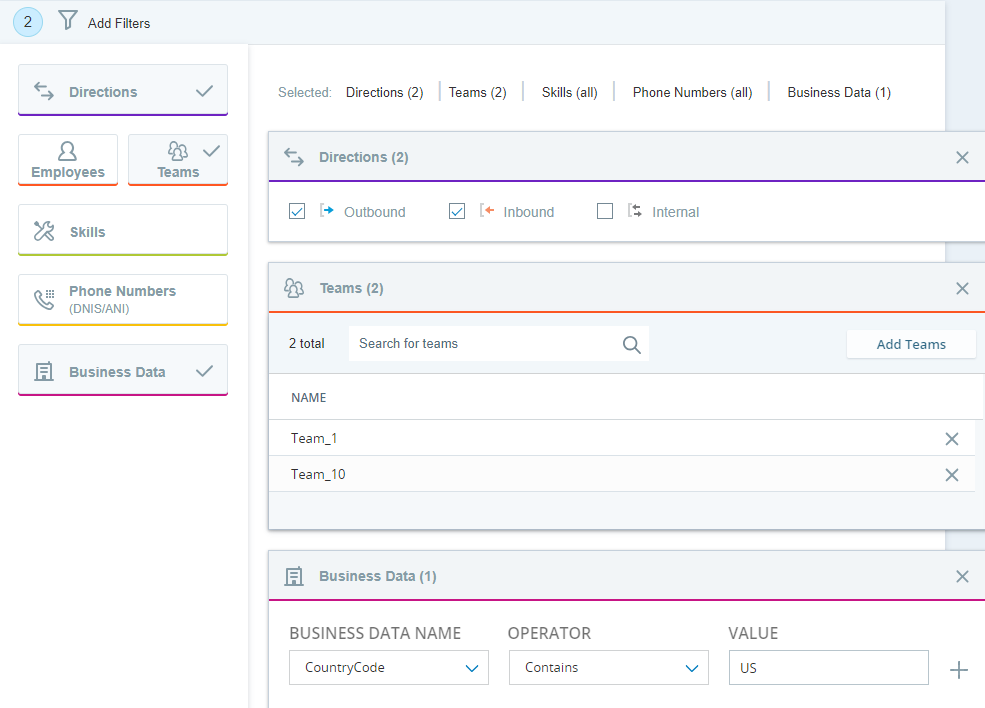
Diese Aufzeichnungsrichtlinie enthält 3 Filter: Richtungen, Teams und Geschäftsdaten. Eine Interaktion kann aufgezeichnet werden, wenn sie mit einer der Richtungen UND einem der Teams UND allen Geschäftsdatenfiltern übereinstimmt.
-
-
Klicken Sie auf Create (Erstellen).
Die Richtlinie wird mit der niedrigsten Priorität gespeichert.
-
So ändern Sie die Priorität:
-
Klicken Sie auf Priorisieren.
-
Ordnen Sie die Richtlinien nach Bedarf neu an.
-
Klicken Sie auf Save (Speichern).
-
-
Nachdem Ihre Aufzeichnungsrichtlinie lange genug gültig war, um eine gute Auswahl von Segmenten zu erhalten, stellen Sie sicher, dass die Interaktionen wie beabsichtigt aufgezeichnet werden. Siehe Fehlerbehebung bei Aufnahmen.
Negativliste für Bildschirmaufzeichnungen verwalten
Sie können eine Negativliste konfigurieren, die auf alle Anrufe mit Bildschirmaufzeichnung angewendet wird.
-
Sobald eine Anwendung oder URL, die in der Negativliste enthalten ist, auf dem Desktop eines Agenten geöffnet wird, wird die Bildschirmaufzeichnung beendet. Auch wenn das Fenster mit der geöffneten Anwendung oder URL von einem anderen Fenster verdeckt ist, wird die Bildschirmaufzeichnung beendet.
-
Wird eine Anwendung oder URL, die in der Negativliste enthalten ist, auf die Taskleiste minimiert, gilt sie als geschlossen und die Aufzeichnung wird fortgesetzt.
-
Das Bewegen des Mauszeigers über eine Anwendung oder URL in der Verweigerungsliste, die auf die Taskleiste minimiert ist und die Anwendungsvorschau anzeigt, stoppt die Aufzeichnung nicht.
Mit der Negativliste können Sie verhindern, dass sensible Daten versehentlich aufgezeichnet werden. Die Sperrliste kann bis zu 100 Anwendungen und/oder URLs enthalten.
ScreenAgent erhält die neueste Negativliste beim Laden und dann alle 12 Stunden.
So erstellen Sie eine Negativliste:
- Klicken Sie auf den App-Selector
 und wählen SieAdmin.
und wählen SieAdmin. -
Klicken Sie auf Aufzeichnung > Aufzeichnungsrichtlinien.
-
Klicken Sie auf Einstellungen
 .
. -
Klicken Sie im Bereich Anwendungsaufzeichnung auf Anpassen.
-
Wählen Sie Nicht aufzeichnen aus.
-
Richten Sie die Negativliste ein:
-
Um Anwendungen hinzuzufügen, klicken Sie auf "Durchsuchen" und wählen Sie eine EXE-Anwendungsdatei aus.
-
Um URLs hinzuzufügen, geben Sie eine URL-Adresse ein und klicken Sie auf das Pluszeichen (+).
Sie können am Anfang einer URL ein Platzhalterzeichen (*) verwenden, um alle Seiten zu blockieren, die mit derselben Domäne oder Struktur enden. Wenn Sie beispielsweise *.example.com eingeben, werden www.example.com, blog.example.com und alle anderen Subdomänen blockiert.
-
Für die Wildcard-Unterstützung ist die ScreenAgent-Clientversion 3.2.27 oder höher erforderlich.
-
Bei der Eingabe von URLs müssen Sie http://, https:// oder www. nicht angeben. Dies gilt unabhängig davon, ob Sie einen Platzhalter verwenden oder nicht.
-
Sie können bis zu 100 Anwendungen und/oder URLs hinzufügen.
-
Wenn Sie eine genaue NICE.com-URL eingeben, zum Beispiel https://www.NICE.com oder http://NICE.com, wird die Aufzeichnung beendet, wenn diese spezifische URL aufgerufen wird.
-
Wenn Sie www.NICE.com in das Feld "URLs" eingeben, wird die Aufzeichnung beendet, sobald eine der folgenden URLs geöffnet wird:
-
http://www.NICE.com
-
https://www.NICE.com
-
-
Wenn Sie NICE.com in das Feld "URLs" eingeben, wird die Aufzeichnung beendet, sobald eine der folgenden URLs geöffnet wird:
-
http://www.NICE.com
-
http://NICE.com
-
https://www.NICE.com
-
https://NICE.com
-
-
-
Speichern Sie Ihre Einstellungen.
Interaktionen aufzeichnen, die an eine externe Rufnummer übertragen werden
Standardmäßig werden alle Interaktionen, die an externe Rufnummern übertragen werden, nicht aufgezeichnet. Sie können festlegen, ob die Aufzeichnung fortgesetzt werden soll, wenn diese Anrufe übergeben werden.
Wenn die Einstellung beispielsweise auf Ein steht und ein Agent einen Anruf vom zentralen Contact Center Ihres Unternehmens an eine bestimmte Zweigstelle weiterleitet, wird der Anruf weiterhin von Recording aufgezeichnet.
Beachten Sie Folgendes:
-
Richtlinien für „Nicht aufnehmen“ haben Vorrang vor anderen Aufnahmeeinstellungen.
-
Die LogRecordingPro-Aktionen (Aufzeichnen: Start, Aufzeichnen: Stopp) in einem Studio-Skript haben Vorrang vor anderen Aufzeichnungseinstellungen.
-
Für einen Anruf, der an eine externe Rufnummer übertragen wird:
-
Bei der Weiterleitung von der IVR wird die externe Interaktion nicht aufgezeichnet.
-
Bei einer Übertragung ohne vorherige Kontaktaufnahme wird die externe Interaktion aufgezeichnet, auch wenn für die Telefonnummer des externen Teilnehmers eine Richtlinie "Nicht aufzeichnen" vorhanden ist.
-
Um die Aufzeichnung der an externe Nummern weitergeleiteten Anrufe fortzusetzen:
- Klicken Sie auf den App-Selector
 und wählen SieAdmin.
und wählen SieAdmin. -
Klicken Sie auf Aufzeichnung > Aufzeichnungsrichtlinien.
-
Klicken Sie auf Einstellungen
 . Setzen Sie die Option Aufzeichnung von Übertragungen an externe Rufnummern fortsetzen auf Ein.
. Setzen Sie die Option Aufzeichnung von Übertragungen an externe Rufnummern fortsetzen auf Ein.
Interaktionen nach der Disposition aufzeichnen
Diese Funktion ist nur für Benutzer mit Recording Advanced und einer Bildschirmaufzeichnungslizenz verfügbar.
Standardmäßig wird die Aufzeichnung für alle Interaktionen gestoppt, wenn ein Agent die Disposition![]() Ergebnisse oder Tags, die der Agent oder das System dem Kontakt zuweist, mit zusätzlichen Informationen über den Anruf, wenn die Interaktion endet. anwendet. Sie können die Aufzeichnung von Interaktionen auch dann fortsetzen, wenn ein Agent eine Disposition beantragt.
Ergebnisse oder Tags, die der Agent oder das System dem Kontakt zuweist, mit zusätzlichen Informationen über den Anruf, wenn die Interaktion endet. anwendet. Sie können die Aufzeichnung von Interaktionen auch dann fortsetzen, wenn ein Agent eine Disposition beantragt.
Wenn die Einstellung beispielsweise auf Ein steht und ein Agent die Disposition anwendet, wird die Interaktion von Recording bis zu der Dauer aufgezeichnet, die im Feld für die Arbeit nach dem Anruf (ACW) in der Aufzeichnungsrichtlinie festgelegt ist.
Um die Aufzeichnung von Anrufen nach der Anwendung der Disposition fortzusetzen:
- Klicken Sie auf den App-Selector
 und wählen SieAdmin.
und wählen SieAdmin. -
Klicken Sie auf Aufzeichnung > Aufzeichnungsrichtlinien.
-
Klicken Sie auf Einstellungen
 . Setzen Sie die Option Aufzeichnung nach Anwendung der Disposition fortsetzen auf Ein.
. Setzen Sie die Option Aufzeichnung nach Anwendung der Disposition fortsetzen auf Ein.
Aufzeichnungsrichtlinien anwenden, wenn sich der führende Agent ändert
Diese Funktion ist über Controlled Release verfügbar. Wenden Sie sich für weitere Informationen an Ihren Kundenbetreuer.
Diese Funktion wird derzeit Benutzern mit einer Basic- oder Advanced Recording-Lizenz angeboten.
Standardmäßig bleibt die zu Beginn eines Anrufs angewendete Aufzeichnungsrichtlinie während der gesamten Interaktion unverändert. Wenn diese Einstellung aktiviert ist, überprüft das System die Aufzeichnungsrichtlinien automatisch und wendet sie erneut an, wenn sich der führende Agent ändert. Dadurch wird sichergestellt, dass für jedes Team, jede Fähigkeit oder jede Geschäftseinheit die richtige Richtlinie verwendet wird.
Bei jeder Überprüfung der Richtlinie wird eine neue Aufzeichnungsentscheidung getroffen. Die Sprach- oder Bildschirmaufzeichnung kann je nach Richtlinie des neuen Agenten gestartet, gestoppt oder geändert werden.
Wenn ein Anruf von einem Agenten im Finanzteam mit 100 % Sprachaufzeichnung an einen Agenten im technischen Support mit 50 % Sprachaufzeichnung weitergeleitet wird, wird der zweite Teil des Anrufs möglicherweise nicht aufgezeichnet.
Wenn sich mehrere Agenten im selben Segment befinden und der führende Agent aussteigt, wählt das System den nächsten führenden Agenten basierend darauf aus, wer am längsten im Gespräch war.
So wenden Sie Aufzeichnungsrichtlinien an, wenn sich der führende Agent ändert:
- Klicken Sie auf den App-Selector
 und wählen SieAdmin.
und wählen SieAdmin. -
Klicken Sie auf Aufzeichnung > Aufzeichnungsrichtlinien.
-
Klicken Sie auf Einstellungen
 .
. -
Setzen Sie die Option Aufzeichnungsrichtlinien prüfen, wenn sich der führende Agent ändert auf Ein.
Wie funktioniert die Priorisierung?
Bei einer Interaktion werden die Richtlinien nach Priorität durchsucht. Sobald eine Interaktion den Kriterien für einen der Filter in einer Richtlinie entspricht, wird sie dieser Richtlinie zugeordnet. Die Interaktion wird eventuell nicht aufgezeichnet, je nachdem, welche Aufzeichnungsprozentwerte für diese Richtlinie festgelegt sind. Wird die Interaktion für diese Richtlinie nicht aufgezeichnet, wird mit den anderen Richtlinien nicht fortgefahren.
Die Änderung der Priorität der Aufzeichnungsrichtlinien wirkt sich direkt darauf aus, was aufgezeichnet wird.
In diesem Screenshot sehen Sie diese Richtlinien:
-
Die Richtlinie Ausgehender Vertrieb ist für Joan Edwards auf die Priorität 1 festgelegt und zeichnet 80 % aller ausgehenden Anrufe auf (ohne Bildschirmaufzeichnung).
-
Die Richtlinie Automatisch Finanz ist für Joan Edwards und Kevin Allen auf die Priorität 2 festgelegt und zeichnet alle ausgehenden und internen Anrufe auf. Der Bildschirm wird für 80 % ihrer ausgehenden und internen Anrufe aufgezeichnet.
-
Die Richtlinie Compliance ist für Margaret Rogers auf die Priorität 3 festgelegt und zeichnet alle Anrufe mit einer Priorität von 3 auf. Alle Anruf für Voice und Bildschirm werden zu 100 % aufgezeichnet.
-
Die Richtlinie Neue Konten ist für Margaret Rogers und Timothy Cooper auf die Priorität 4 festgelegt und zeichnet 50 % der eingehenden Anrufe auf. Auch der Bildschirm wird für 50 % ihrer eingehenden Anrufe aufgezeichnet.
Wenn Joan:
-
Einen eingehenden Anruf erhält, wird dieser nicht aufgezeichnet, da keine Regeln für die Aufzeichnung eingehender Anrufe für sie festgelegt sind.
-
Mit einem anderen Agenten telefoniert, wird dieser aufgezeichnet, und auch der Bildschirm wird zu 80 % aufgezeichnet (laut der Richtlinie Automatisch Finanz).
-
Einen ausgehenden Anruf tätigt und eventuell aufgezeichnet wird (80 % der Anrufe werden aufgezeichnet, aber der Bildschirm nicht) laut Richtlinie Ausgehender Vertrieb.
Die RichtlinieAutomatisch Finanz zeichnet nie ausgehende Anrufe für Joan aus, da die Richtlinie Ausgehender Vertrieb Vorrang hat.
Wenn Kevin?
-
Einen eingehenden Anruf erhält, wird dieser nicht aufgezeichnet, da keine Regeln für die Aufzeichnung eingehender Anrufe für ihn festgelegt sind.
-
Mit einem anderen Agenten telefoniert, wird dieser aufgezeichnet, und auch der Bildschirm wird zu 80 % aufgezeichnet (laut der Richtlinie Automatisch Finanz).
-
Einen ausgehenden Anruf tätigt, wird dieser aufgezeichnet, und auch der Bildschirm wird zu 80 % aufgezeichnet (laut der Richtlinie Automatisch Finanz).
Wenn Margaret:
-
Einen eingehenden Anruf erhält, werden sowohl Voice als auch Bildschirm zu 100 % aufgezeichnet (laut der Richtlinie Compliance).
-
Mit einem anderen Agenten telefoniert, werden sowohl Voice als auch Bildschirm zu 100 % aufgezeichnet (laut der Richtlinie Compliance).
-
Einen ausgehenden Anruf erhält, werden sowohl Voice als auch Bildschirm zu 100 % aufgezeichnet (laut der Richtlinie Compliance).
Die Richtlinie Neue Konten zeichnet die Interaktionen für Margaret auf, da die Richtlinie Compliance Vorrang hat.
Wenn Timothy:
-
Einen eingehenden Anruf erhält, werden sowohl Voice als auch Bildschirm zu 50 % aufgezeichnet (laut der Richtlinie Neue Konten).
-
Mit einem anderen Agenten telefoniert, erfolgt keine Aufzeichnung, da keine Regeln festgelegt sind, für ihn aufgezeichnete Anrufe aufzuzeichnen. Denken Sie daran, dass der Agent Timothy einen Anruf tätigt, für den die Richtlinie auf das Aufzeichnen derer internen Interaktionen festgelegt ist. In diesem Fal wird die Interaktion mit Timothy aufgezeichnet entsprechend der Policy für den anderen Agenten.
-
Einen ausgehenden Anruf tätigt, wird dieser nicht aufgezeichnet, da keine Regeln für die Aufzeichnung eingehender Anrufe für ihn festgelegt sind.
Aufzeichnungsrichtlinien definieren
- Klicken Sie auf den App-Selector
 und wählen SieAdmin.
und wählen SieAdmin. -
Klicken Sie auf Aufzeichnung > Aufzeichnungsrichtlinien.
-
Klicken Sie auf Neu > Aufzeichnungsrichtlinie.
-
Geben Sie einen Namen (und Beschreibung).
-
Wählen Sie mindestens einen der Filter Mitarbeiter, Team, Skill und/oder Telefonnummer aus. Darüber hinaus können Sie auch nach der Richtung und Geschäftsdaten filtern.
-
Unter Telefonnummer können Sie nach dem Anfang der Nummer ein Sternchen hinzufügen, um alle Telefonnummern auf eine Landes- oder Ortsvorwahl zu beschränken. Geben Sie z. B. 1800* für alle Anrufe von der Vorwahl 1 (800) oder 1212123* für alle Anrufe von 1 (212) 123-xxxx oder 01144* für alle Anrufe aus dem Vereinigten Königreich ein.
-
So fügen Sie einen Geschäftsdaten-Filter hinzu:
-
Wählen Sie einen Geschäftsdatennamen aus. Die Liste enthält die Anzeigenamen aller aktiven Geschäftsdatenfelder.
-
Wählen Sie einen Operator aus und geben Sie einen Wert ein. Welche Operatoren verfügbar sind, richtet sich nach den ausgewählten Geschäftsdaten.
Wenn Geschäftsdaten nach Anrufbeginn empfangen werden und mit einer "Nicht aufzeichnen"-Richtlinie mit einem Geschäftsdatenfilter übereinstimmen, endet die Aufzeichnung an diesem Punkt. Der aufgezeichnete Beginn des Anrufs wird gespeichert.
-
-
-
Klicken Sie auf Create (Erstellen).
-
Nachdem Ihre Aufzeichnungsrichtlinie lange genug gültig war, um eine gute Auswahl von Segmenten zu erhalten, stellen Sie sicher, dass die Interaktionen wie beabsichtigt aufgezeichnet werden. Siehe Fehlerbehebung bei Aufnahmen.